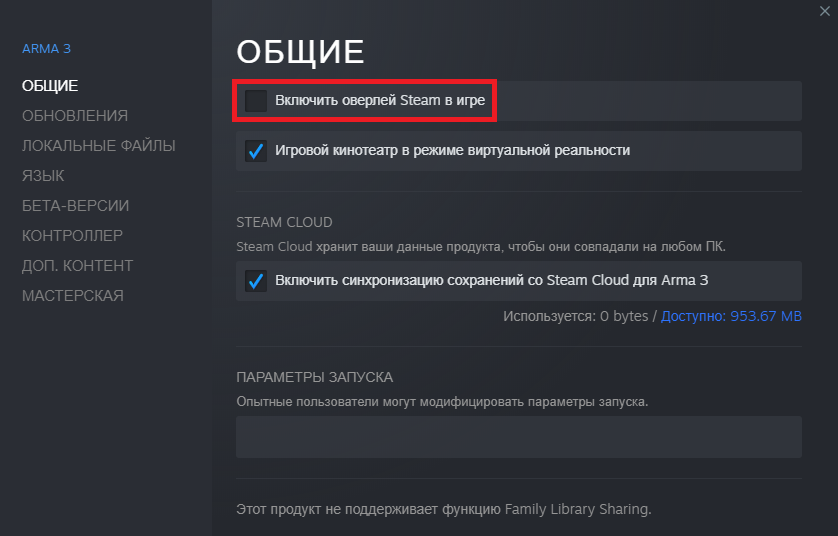Для участия в Играх сообщества вам необходимо:
1. Иметь копию ArmA III в Steam. Так же рекомендуется иметь дополнения: Apex || Contact
2. Установить официальный лаунчера проекта - TSG Launcher Arma 3 AC Edition
3. Установить программу TeamSpeak 3.
- Привязать клиент TeamSpeak к своему профилю на нашем сайте, для получения группы member.
Инструкция по привязке TeamSpeak к своему профилю на нашем сайте (получение группы member)
- Принять Пользовательское соглашение
- Запустить и активировать лаунчер проекта
- Выйти с сервера TeamSpeak.
- Залогиниться на нашем сайте под своим логином и паролем.
- Зайти в редактирование профиля.
- Нажать на кнопку "Подключиться к TeamSpeak серверу".
- Согласиться с запросом браузера открыть приложение TeamSpeak 3.
- Нажать на кнопку "Получить TeamSpeak ID".
- Нажать на кнопку "Сохранить".
- Перезайти на сервер TeamSpeak.
4. Скачать аддоны:
Список обязательных аддонов (всего ~56,2 ГБ):
Порядок подключения аддонов
@CUP_Terrains_Core;
@CUP_Terrains_Maps;
@CUP_Terrains_Maps_2.0;
@SGTu_kit_islands;
@RHSAFRF;
@RHSUSAF;
@RHSGREF;
@RHSSAF;
@TFAR;
@SGTu_ACE;
@SGTu_BW;
@SGTu_extra_mods;
@SGTu_mods
Как список модов должен выглядеть в стандартном лаунчере Arma 3 (если вы запускайте арму через него)

• Установить TeamSpeak плагин. Нажмите кнопку "установить плагин" в лаунчере, или дважды нажмите на файл в папке \Arma 3\@TSG_MODs\@SGTu_MODs\@TFAR\teamspeak\
5. Ознакомится со списком запрещённого ПО.
- Использование Overwolf — запрещено (устанавливается с TeamSpeak по умолчанию)
- Использование и/или наличие включенного Steam Overlay, запрещено.
Инструкция по отключению Steam Overlay в Arma 3
Чтобы отключить оверлей в арме, нужно включить его в настройках стима и отключить только для армы через свойства в библиотеке стима. После чего можно проверить, включается ли он в главном меню армы, или при запущенной арме можно посмотреть запущен ли процесс GameOverlayUI.exe (если процесса нет, то оверлей выключен).
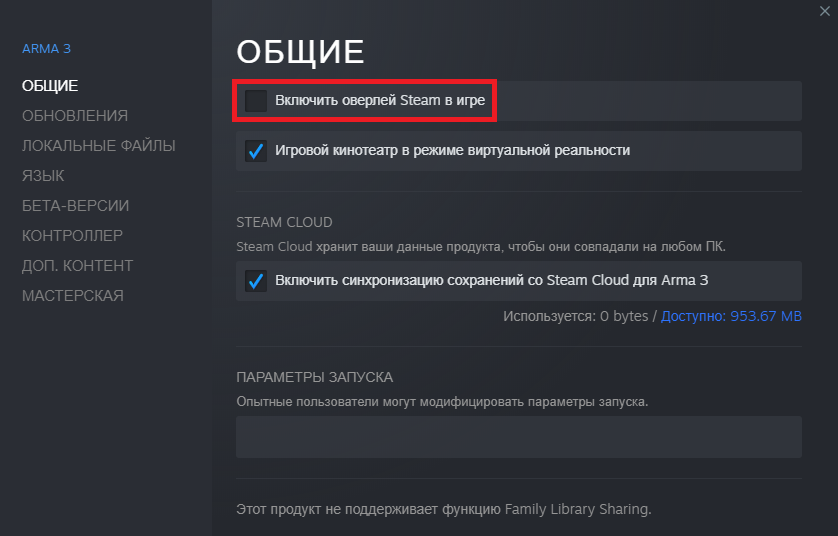
Инструкция по отключению Xbox Game Bar Overlay (включен по умолчанию в Windows 10)
- нажать на ссылку (должны открыться настройки Windows 10)
- в открывшемся окне отключить Xbox Game Bar
















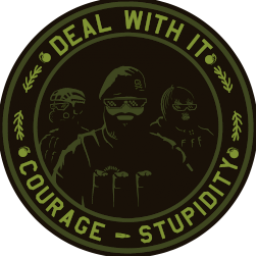




![Наша Армия [СССР]](/images/tsg_squad/UP/97/SLnBQ1dJgVrTDavMzaj67slL_CxgVRpu.png)